Doe een gratis scan en controleer of uw computer is geïnfecteerd.
VERWIJDER HET NUOm het volledige product te kunnen gebruiken moet u een licentie van Combo Cleaner kopen. Beperkte proefperiode van 7 dagen beschikbaar. Combo Cleaner is eigendom van en wordt beheerd door RCS LT, het moederbedrijf van PCRisk.
Microsoft Azure verwijderingsinstructies
Wat is Microsoft Azure?
Vertoond door een kwaadaardige website is "Microsoft Azure" een valse foutmelding die lijkt op Windows Product Key Expired, Google Security Warning, Internet Security Alert en vele andere. Onderzoek toont aan dat gebruikers naar deze website worden doorgestuurd door potentieel ongewenste programma's (PUP's) die doorgaans zonder toestemming infiltreren. Merk op dat, naast het veroorzaken van doorverwijzingen, PUP's intrusieve advertenties (kortingsbonnen, banners, pop-ups, etc.) opleveren, ze gevoelige informatie verzamelen en (in sommige gevallen) de systeemprestaties verminderen.
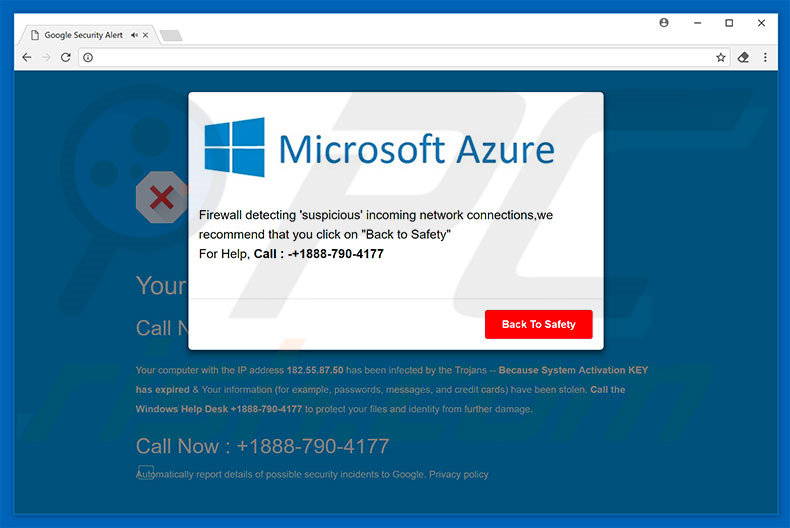
De "Microsoft Azure" foutmelding stelt dat de systeemactiveringssleutel is verlopen. Als gevolg hiervan is het systeem zogezegd geïnfecteerd met een trojan-virus en zijn persoonlijke gegevens (logins/wachtwoorden, bankgegevens, berichten, enz.) gestolen. Om verdere schade te voorkomen, moeten gebruikers onmiddellijk contact opnemen met de Windows Helpdesk via het opgegeven telefoonnummer "+1888-790-4177". Deze mensen begeleiden dan gebruikers door de verwijdering van (de niet-bestaande!) malware en Windows-activeringsprocessen. "Microsoft Azure" is dus nep - een eenvoudige zwendel die niets met Microsoft te maken heeft (ontwikkelaars van het Windows-besturingssysteem). Cybercriminelen genereren inkomsten door als zogezegd, gecertificeerde technici te claimen gebruikers te kunnen helpen en hen te doen betalen voor die 'technische ondersteuning'. Alle claims van 'Microsoft Azure' zijn onjuist. Bovendien moedigen cybercriminelen gebruikers vaak aan om hen externe toegang tot hun computers te verlenen. Nadat ze zijn verbonden, installeren ze dan heimelijk malware en/of wijzigen ze systeeminstellingen. Bovendien beweren deze cybercriminelen dat ze bijkomende problemen "zullen detecteren" en verdere hulp zullen bieden tegen een extra vergoeding. Om deze redenen moet je de foutmelding "Microsoft Azure" negeren en nooit het bovengenoemde telefoonnummer bellen. Deze foutmelding kan eenvoudig worden verwijderd door de internetbrowser te sluiten of het systeem opnieuw te starten. Merk ook op dat je na het opnieuw openen van de browser nooit op "Gesloten tabbladen herstellen" mag klikken, anders open je de kwaadwillende website opnieuw.
Mogelijk ongewenste programma's staan erom bekend dat ze intrusieve advertenties genereren. Om dit te doen, gebruiken ontwikkelaars verschillende hulpmiddelen die het plaatsen van grafische inhoud van derden op elke site mogelijk maken. Daardoor verbergen de advertenties vaak de onderliggende website-inhoud, waardoor de surfervaring aanzienlijk wordt verminderd. Bovendien linken ze meestal naar kwaadwillende websites en/of voeren ze zelfs scripts uit die stiekem malware en PUP's downloaden of installeren. Als je hierop klikt, riskeer je verdere computerinfecties. Een ander nadeel is dat deze apps je vaak bespioneren. Houd er rekening mee dat het waarschijnlijk is dat PUP's IP-adressen, bezochte URL's, zoekopdrachten, toetsaanslagen en andere gegevens met persoonlijke informatie verzamelen. PUP-ontwikkelaars verkopen de verzamelde informatie later aan derden. Daarom kan dergelijke spionage leiden tot ernstige privacyschendingen of zelfs identiteitsdiefstal. Sommige PUP's minen cryptocurrencies of voeren andere ongewenste processen op de achtergrond. Deze programma's verminderen de algehele systeemprestaties aanzienlijk. Om deze redenen raden we je ten zeerste aan om alle ongewenste programma's onmiddellijk te elimineren.
| Naam | "Microsoft Azure" virus |
| Bedreigingstype | Adware, ongewenste advertenties, pop-up-virussen |
| Symptomen | U ziet advertenties die niet afkomstig zijn van de bezochte website. Opdringerige pop-upadvertenties. Vertraagde browser. |
| Verspreidings- methoden | Misleidende pop-upadvertenties, gratis software-installatieprogramma's (bundeling), valse Flash Player-installatieprogramma's. |
| Schade | Verminderde prestaties van de computer, browsertracking - privacyschendingen, mogelijke bijkomende malware-infecties. |
| Verwijdering |
Om mogelijke malware-infecties te verwijderen, scant u uw computer met legitieme antivirussoftware. Onze beveiligingsonderzoekers raden aan Combo Cleaner te gebruiken. Combo Cleaner voor Windows DownloadenGratis scanner die controleert of uw computer geïnfecteerd is. Om het volledige product te kunnen gebruiken moet u een licentie van Combo Cleaner kopen. Beperkte proefperiode van 7 dagen beschikbaar. Combo Cleaner is eigendom van en wordt beheerd door RCS LT, het moederbedrijf van PCRisk. |
Zoals hierboven vermeld, is "Microsoft Azure" vergelijkbaar met andere nep-foutmeldingen. Net als bij 'Microsoft Azure' beweren ze dat het systeem geïnfecteerd is, bestanden mist of op andere vergelijkbare manieren is beschadigd, maar ze zijn allemaal enkel ontworpen om geld af te persen van nietsvermoedende gebruikers. Potentieel ongewenste programma's delen ook veel overeenkomsten. Door zogezegd "nuttige functies" aan te bieden, proberen PUP's de indruk van legitimiteit te wekken, terwijl hun enige doel het genereren van inkomsten voor de ontwikkelaars is, ze bieden geen toegevoegde waarde voor reguliere gebruikers en vormen een directe bedreiging voor je privacy en veiligheid op internet. .
Hoe werden mogelijk ongewenste programma's geïnstalleerd op mijn computer?
Van sommige PUP's is bekend dat ze officiële downloadwebsites hebben. In de meeste gevallen echter, verspreiden cybercriminelen ze door een misleidende marketingmethode te gebruiken die 'bundeling' wordt genoemd, en via de eerder genoemde intrusieve advertenties. Daarom infiltreren PUP's meestal systemen zonder toestemming van de gebruikers. "Bundelen" is een stiekeme installatie van mogelijk ongewenste programma's samen met reguliere software/apps. Ontwikkelaars verbergen de "gebundelde" apps in verschillende secties (meestal de "Aangepaste/Geavanceerde" instellingen) van de download- of installatieprocessen. Door de download- en installatiestappen over te slaan worden systemen blootgesteld aan een risico op verschillende infecties en wordt de privacy van gebruikers aangetast.
Hoe vermijd je de installatie van mogelijk ongewenste applicaties?
De belangrijkste redenen voor computerinfecties zijn een gebrek aan kennis en onvoorzichtig gedrag. De sleutel tot veiligheid is voorzichtigheid. Wees daarom voorzichtig bij het surfen op internet en het downloaden/installeren van software. Opdringerige advertenties zien er doorgaans legitiem uit, maar ze linken naar websites met pornografie, gokken, dating voor volwassenen en andere dubieuze inhoud. In het geval je dergelijke doorverwijzingen opmerkt verwijder je best alle verdachte applicaties en browser plug-ins. Bovendien, analyseer je best zorgvuldig elk venster van de download- en installatiedialogen en vink je alle extra opgenomen programma's uit.
Tekst gepresenteerd in "Microsoft Azure" pop-up:
Microsoft Azure
Firewall detecteert verdachte netwerkactiviteit. We raden je aan op 'Terug veilig' te klikken.
Bel voor assistentie: +1888-790-4177
Website vertoont de "Microsoft Azure" pop-up:
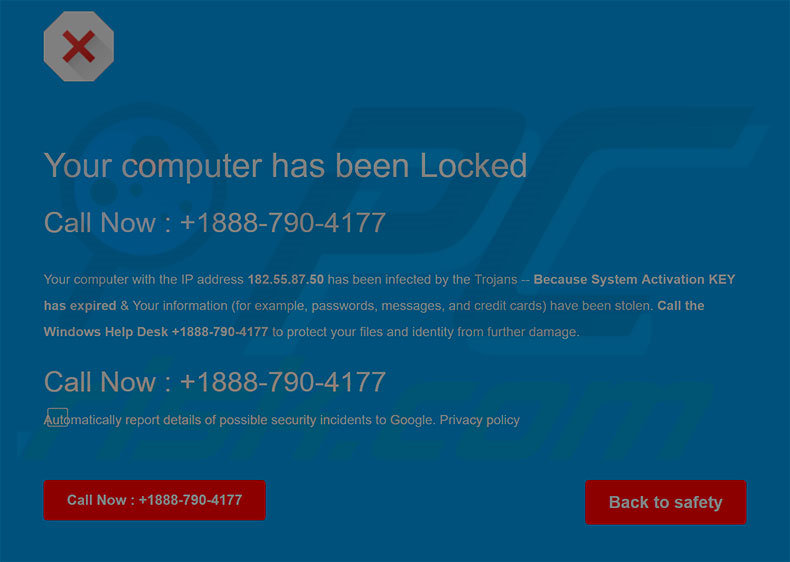
Tekst op deze site:
Uw computer is vergrendeld
Bel nu: +1888-790-4177
Uw computer met het IP-adres - is geïnfecteerd door een Trojaans virus - Omdat de systeemactiveringssleutel is verlopen zijn uw gegevens (bijvoorbeeld wachtwoorden, berichten en creditcards) gestolen. Bel de Windows Helpdesk + 1888-790-4177 om uw bestanden en identiteit te beschermen tegen verdere schade.
Bel nu: +1888-790-4177
De layout van de "Microsoft Azure" pop-up (GIF):
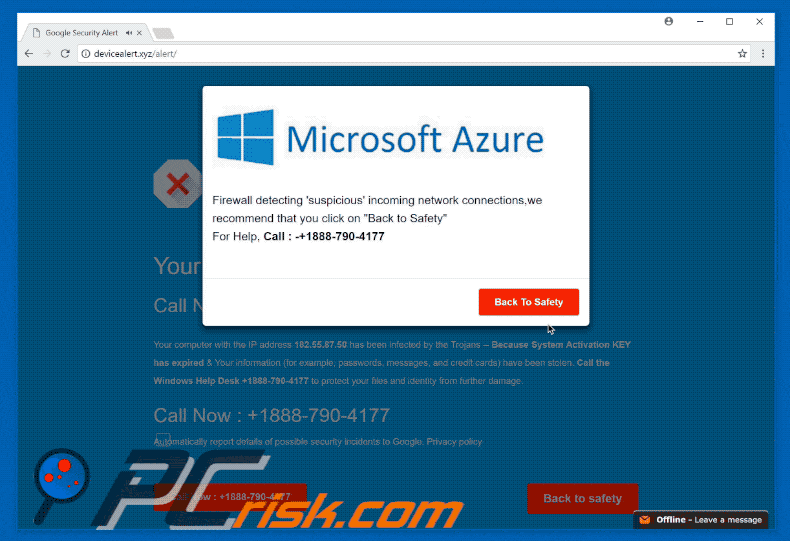
Onmiddellijke automatische malwareverwijdering:
Handmatig de dreiging verwijderen, kan een langdurig en ingewikkeld proces zijn dat geavanceerde computer vaardigheden vereist. Combo Cleaner is een professionele automatische malware verwijderaar die wordt aanbevolen om malware te verwijderen. Download het door op de onderstaande knop te klikken:
DOWNLOAD Combo CleanerDoor het downloaden van software op deze website verklaar je je akkoord met ons privacybeleid en onze algemene voorwaarden. Om het volledige product te kunnen gebruiken moet u een licentie van Combo Cleaner kopen. Beperkte proefperiode van 7 dagen beschikbaar. Combo Cleaner is eigendom van en wordt beheerd door RCS LT, het moederbedrijf van PCRisk.
Snelmenu:
- Wat is Microsoft Azure?
- STAP 1. Verwijder misleidende applicaties via het Controle Paneel.
- STAP 2. Verwijder adware uit Internet Explorer.
- STAP 3. Verwijder frauduleuze extensies uit Google Chrome.
- STAP 4. Verwijder mogelijk ongewenste plug-ins uit Mozilla Firefox.
- STAP 5. Verwijder frauduleuze extensies uit Safari.
- STAP 6. Verwijder frauduleuze plug-ins uit Microsoft Edge.
Verwijderen van mogelijk ongewenste programma's:
Windows 10 gebruikers:

Klik rechts in de linkerbenedenhoek, in het Snelle Toegang-menu selecteer Controle Paneel. In het geopende schem kies je Programma's en Toepassingen.
Windows 7 gebruikers:

Klik Start ("het Windows Logo" in de linkerbenedenhoek van je desktop), kies Controle Paneel. Zoek naar Programma's en toepassingen.
macOS (OSX) gebruikers:

Klik op Finder, in het geopende scherm selecteer je Applicaties. Sleep de app van de Applicaties folder naar de Prullenbak (die zich in je Dock bevindt), klik dan rechts op het Prullenbak-icoon en selecteer Prullenbak Leegmaken.
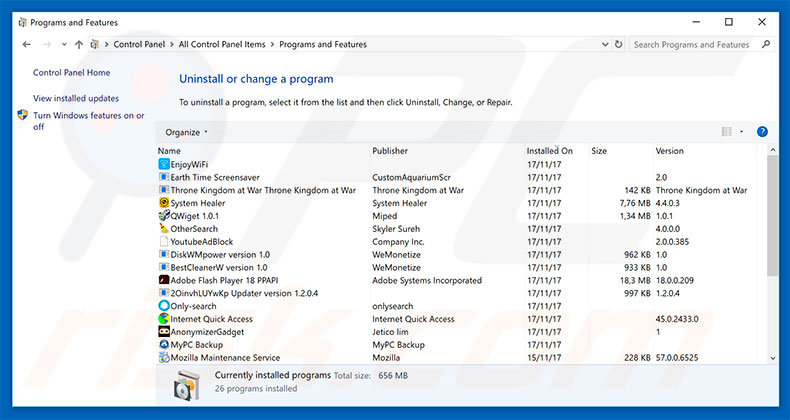
In het programma's verwijderen-scherm zoek je recent geïnstalleerde en mogelijk verdachte applicaties, selecteer deze verwijzingen en klik op "Deïnstalleren" of "Verwijderen".
Na het verwijderen van dit mogelijk ongewenste programma scan je best je computer op enige overgebleven onderdelen of mogelijke besmettingen met malware. Om je computer te scannen gebruik je best aanbevolen malware verwijderingssoftware.
DOWNLOAD verwijderprogramma voor malware-infecties
Combo Cleaner die controleert of uw computer geïnfecteerd is. Om het volledige product te kunnen gebruiken moet u een licentie van Combo Cleaner kopen. Beperkte proefperiode van 7 dagen beschikbaar. Combo Cleaner is eigendom van en wordt beheerd door RCS LT, het moederbedrijf van PCRisk.
Verwijder de malware uit je internet browsers:
Video die toont hoe mogelijk ongewenste browser add-ons te verwijderen:
 Verwijder kwaadaardige add-ons uit Internet Explorer:
Verwijder kwaadaardige add-ons uit Internet Explorer:
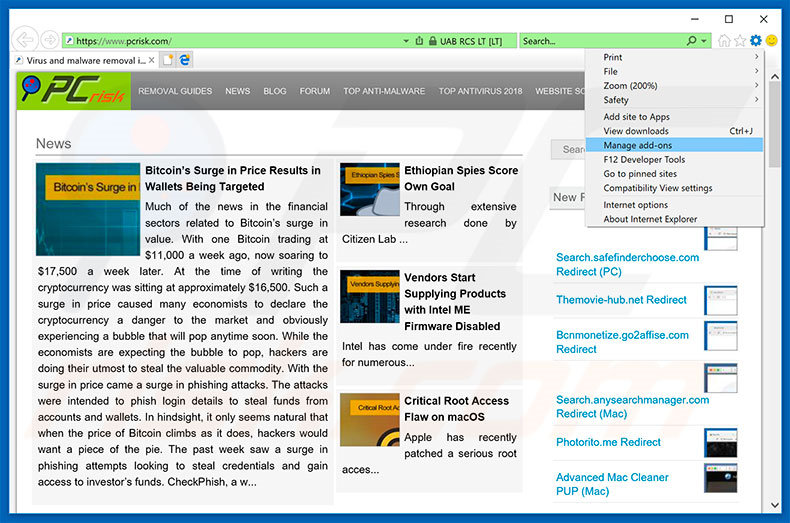
Klik op het tandwiel-icoon ![]() (in de rechterbovenhoek van Internet Explorer), selecteer "Beheer Add-ons". Zoek naar recent geïnstalleerde verdachte add-ons selecteer deze en klik op "Verwijderen".
(in de rechterbovenhoek van Internet Explorer), selecteer "Beheer Add-ons". Zoek naar recent geïnstalleerde verdachte add-ons selecteer deze en klik op "Verwijderen".
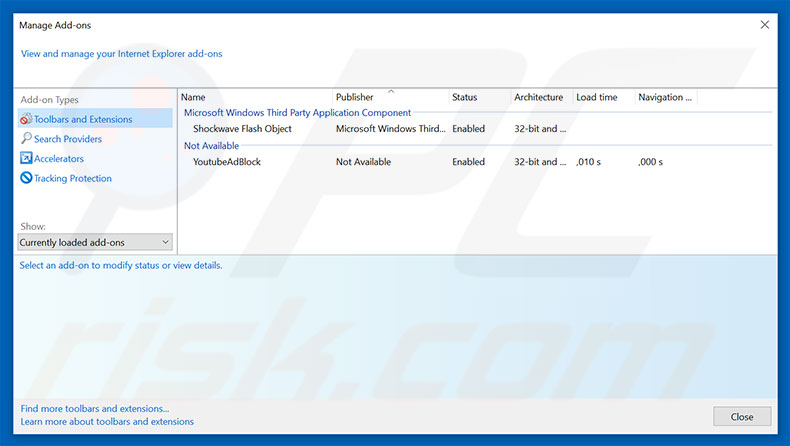
Optionele methode:
Als je problemen blijft hebben met het verwijderen van "microsoft azure" virus dan kan je je Internet Explorer instellingen terug op standaard zetten.
Windows XP gebruikers: Klik op Start, klik Uitvoeren, in het geopende scherm typ inetcpl.cpl. In het geopende scherm klik je op de Geavanceerd tab en dan klik je op Herstellen.

Windows Vista en Windows 7 gebruikers: Klik op het Windows logo, in de start-zoekbox typ inetcpl.cpl en klik op enter. In het geopende scherm klik je op de Geavanceerd tab en dan klik je op Herstellen.

Windows 8 gebruikers: Open Internet Explorer en klik op het "tandwiel" icoon. Selecteer Internet Opties. In het geopende scherm selecteer je de Geavanceerd-tab en klik je op de Herstellen-knop.

In het geopende scherm selecteer je de Geavanceerd-tab

Klik op de Herstellen-knop.

Bevestig dat je de Internet Explorer instellingen naar Standaard wil herstellen - Klik op de Herstellen-knop.

 Verwijder de kwaadaardige extensies uit Google Chrome:
Verwijder de kwaadaardige extensies uit Google Chrome:
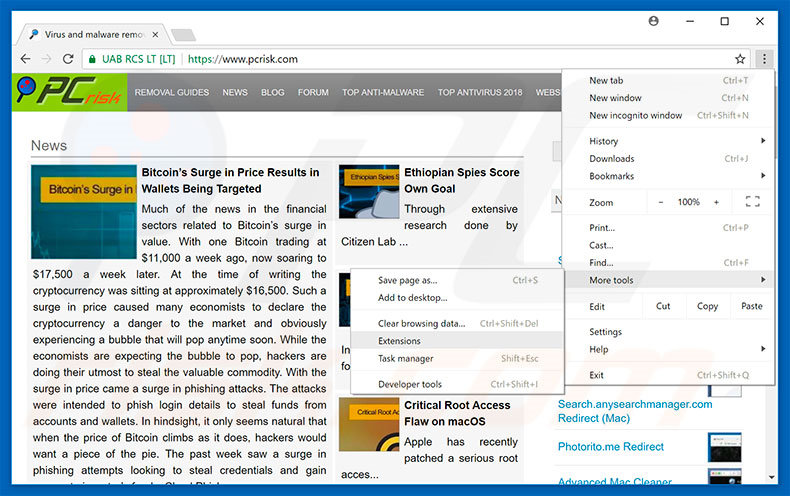
Klik op het Chrome menu icoon![]() (rechterbovenhoek van Google Chrome), selecteer "Instellingen" en klik op "Extensies". Zoek naar recent geïnstalleerde verdachte extensies, selecteer deze en klik op een prullenbak-icoon.
(rechterbovenhoek van Google Chrome), selecteer "Instellingen" en klik op "Extensies". Zoek naar recent geïnstalleerde verdachte extensies, selecteer deze en klik op een prullenbak-icoon.

Optionele methode:
Als je problemen hebt met het verwijderen van "microsoft azure" virus, reset dan de instellingen van je Google Chrome browser. Klik op het Chrome menu icoon ![]() (in de rechterbovenhoek van Google Chrome) en selecteer Instellingen. Scroll naar onder. Klik op de link Geavanceerd....
(in de rechterbovenhoek van Google Chrome) en selecteer Instellingen. Scroll naar onder. Klik op de link Geavanceerd....

Nadat je helemaal naar benden hebt gescrolld klik je op Resetten (Instellingen terugzetten naar de oorspronkelijke standaardwaarden)-knop.

In het geopende scherm, bevestig dat je de Google Chrome instellingen wilt resetten door op de 'resetten'-knop te klikken.

 Verwijder de kwaadaardige plugins uit Mozilla Firefox:
Verwijder de kwaadaardige plugins uit Mozilla Firefox:
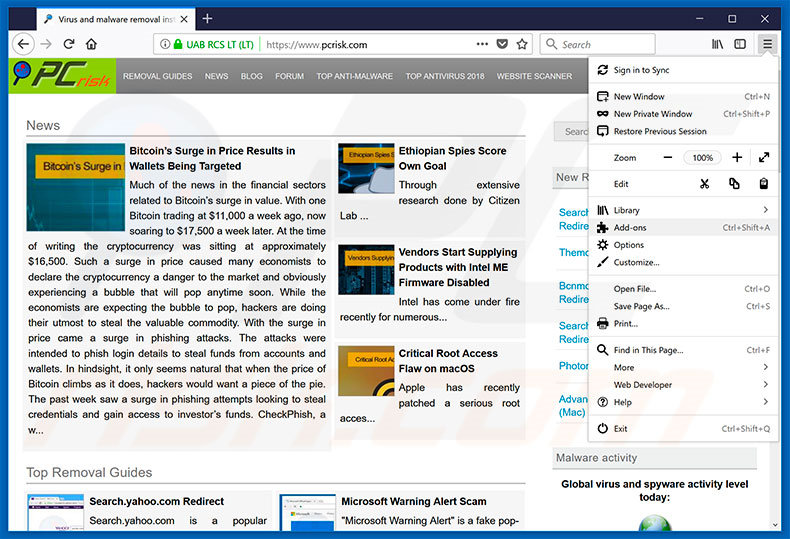
Klik op het Firefox menu![]() (in de rechterbovenhoek van het hoofdscherm), selecteer "Add-ons." Klik op "Extensies" en in het geopende scherm verwijder alle recent geïnstalleerde verdachte browser plug-ins.
(in de rechterbovenhoek van het hoofdscherm), selecteer "Add-ons." Klik op "Extensies" en in het geopende scherm verwijder alle recent geïnstalleerde verdachte browser plug-ins.
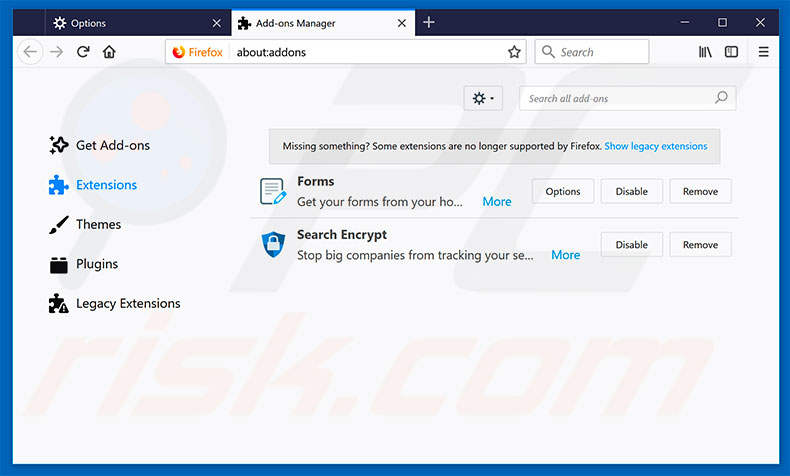
Optionele methode:
Computergebruikers die problemen blijven hebben met het verwijderen van "microsoft azure" virus kunnen de Mozilla Firefox instellingen naar standaard herstellen.
Open Mozilla Firefox, in de rechterbovenhoek van het hoofdvenster klik je op het Firefox menu ![]() , in het geopende keuzemenu kies je het Open Help Menu-icoon
, in het geopende keuzemenu kies je het Open Help Menu-icoon ![]()

Klik dan op Probleemoplossing-informatie.

In het geopende scherm klik je op de Firefox Herstellen knop.

In het geopende scherm bevestig je dat je de Mozilla Firefox instellingen naar Standaard wil herstellen door op de Herstellen-knop te klikken.

 Verwijder kwaadaardige extensies uit Safari:
Verwijder kwaadaardige extensies uit Safari:

Verzeker je ervan dat je Safari browser actief is, klik op het Safari menu en selecteer Voorkeuren….

In het geopende venster klik je op Extensies, zoek naar recent geïnstalleerde verdachte extensies, selecteer deze en klik op Verwijderen.
Optionele methode:
Verzeker je ervan dat je Safari browser actief is en klik op het Safari-menu. In het keuzemenu selecteer je Geschiedenis en Website Data verwijderen…

In het geopende scherm seleceer je alle geschiedenis en klik je op de Geschiedenis Verwijderen-knop.

 Kwaadaardige extensies verwijderen uit Microsoft Edge:
Kwaadaardige extensies verwijderen uit Microsoft Edge:

Klik op het menu-icoon in Edge ![]() (in de rechterbovenhoek van Microsoft Edge), kiest u "Extensies". Zoek recent geïnstalleerde en verdachte browser add-ons en klik op "Verwijderen" (onder hun naam).
(in de rechterbovenhoek van Microsoft Edge), kiest u "Extensies". Zoek recent geïnstalleerde en verdachte browser add-ons en klik op "Verwijderen" (onder hun naam).

Optionele methode:
Als u problemen blijft ondervinden met het verwijderen van de "microsoft azure" virus, herstel dan de instellingen van uw Microsoft Edge browser. Klik op het Edge menu-icoon ![]() (in de rechterbovenhoek van Microsoft Edge) en selecteer Instellingen.
(in de rechterbovenhoek van Microsoft Edge) en selecteer Instellingen.

In het geopende menu kiest u Opnieuw instellen.

Kies Instellingen naar hun standaardwaarden herstellen. In het geopende scherm bevestigt u dat u de instellingen van Microsoft Edge wilt herstellen door op de knop Opnieuw instellen te klikken.

- Als dat niet helpt, volg dan deze alternatieve instructies om de Microsoft Edge browser te herstellen.
Samenvatting:
 De meeste adware of mogelijk ongewenste applicaties infiltreren internetbrowsers van gebruikers via gratis software downloads. Merk op dat de veiligste bron voor het downloaden van gratis software de website van de ontwikkelaar is. Om de installatie van adware te vermijden wees je best erg oplettend met het downloaden of installeren van gratis software.Bij het installeren van het reeds gedownloaden gratis programma kies je best de aangepast of geavanceerde installatie-opties - deze stap zal zlle mogelijk ongewenste applicaties aan het licht brengen die werden geïnstalleerd samen met het gekozen gratis programma.
De meeste adware of mogelijk ongewenste applicaties infiltreren internetbrowsers van gebruikers via gratis software downloads. Merk op dat de veiligste bron voor het downloaden van gratis software de website van de ontwikkelaar is. Om de installatie van adware te vermijden wees je best erg oplettend met het downloaden of installeren van gratis software.Bij het installeren van het reeds gedownloaden gratis programma kies je best de aangepast of geavanceerde installatie-opties - deze stap zal zlle mogelijk ongewenste applicaties aan het licht brengen die werden geïnstalleerd samen met het gekozen gratis programma.
Hulp bij de verwijdering:
Als je problemen ervaart bij pogingen om "microsoft azure" virus van je computer te verwijderen, vraag dan om hulp in ons malware verwijderingsforum.
Post een commentaar:
Als je bijkomende informatie hebt over "microsoft azure" virus of z'n verwijdering, gelieve je kennis dan te delen in de onderstaande commentaren.
Bron: https://www.pcrisk.com/removal-guides/12004-microsoft-azure-scam
Delen:

Tomas Meskauskas
Deskundig beveiligingsonderzoeker, professioneel malware-analist
Ik ben gepassioneerd door computerbeveiliging en -technologie. Ik ben al meer dan 10 jaar werkzaam in verschillende bedrijven die op zoek zijn naar oplossingen voor computertechnische problemen en internetbeveiliging. Ik werk sinds 2010 als auteur en redacteur voor PCrisk. Volg mij op Twitter en LinkedIn om op de hoogte te blijven van de nieuwste online beveiligingsrisico's.
Het beveiligingsportaal PCrisk wordt aangeboden door het bedrijf RCS LT.
Gecombineerde krachten van beveiligingsonderzoekers helpen computergebruikers voorlichten over de nieuwste online beveiligingsrisico's. Meer informatie over het bedrijf RCS LT.
Onze richtlijnen voor het verwijderen van malware zijn gratis. Als u ons echter wilt steunen, kunt u ons een donatie sturen.
DonerenHet beveiligingsportaal PCrisk wordt aangeboden door het bedrijf RCS LT.
Gecombineerde krachten van beveiligingsonderzoekers helpen computergebruikers voorlichten over de nieuwste online beveiligingsrisico's. Meer informatie over het bedrijf RCS LT.
Onze richtlijnen voor het verwijderen van malware zijn gratis. Als u ons echter wilt steunen, kunt u ons een donatie sturen.
Doneren
▼ Toon discussie